今天图老师小编要跟大家分享多点免费wifi如何让笔记本变成无线路由器,精心挑选的教程简单易学,喜欢的朋友一起来学习吧!
【 tulaoshi.com - 软件应用 】
提示:在使用这个软件前,是需要无线网卡支持的,如果没有无线网卡,自己可以到网上购买个USB的迷你TP-LINK无线网卡
(本文来源于图老师网站,更多请访问http://www.tulaoshi.com)第一步:下载多点免费WIFI 一键安装包,执行安装,点击 下一步完成安装。
(本文来源于图老师网站,更多请访问http://www.tulaoshi.com)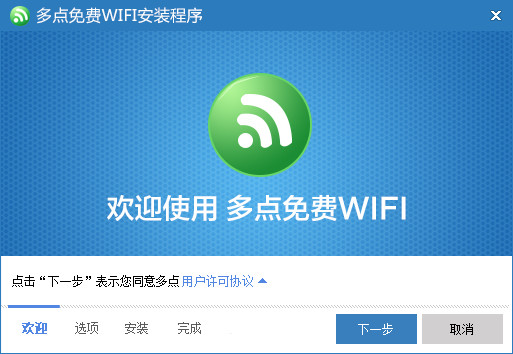
第二步:安装完毕后,在开始菜单中可以找到多点免费WIFI,在桌面也有快捷方式,运行起来。
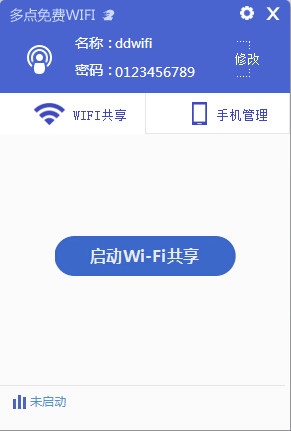
第一次使用该软件,需要手动设置上网方式,点击,进入到设置界面,找到设置上网方式,选择你当前上网方式然后点击确定保存。(就是你当前 使用哪一个上网的,一般都是本地连接)
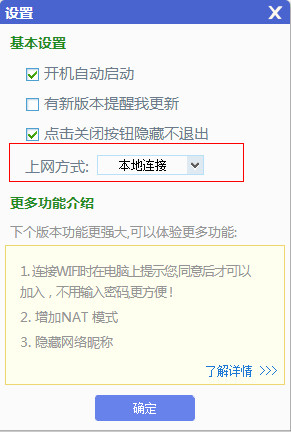
第三步:设置完成后,回到主界面,点击启动WI-FI 共享 即可,开启成功后,显示界面如下:

第四步:免费WIFI 已经开启,用手机搜索 ddwifi 信号,输入密码,即可上网咯。

来源:http://www.tulaoshi.com/n/20160331/2070829.html
看过《多点免费wifi如何让笔记本变成无线路由器》的人还看了以下文章 更多>>
如果您有什么好的建议或者疑问,可以联系我们。 商务合作QQ:3272218541;3282258740。商务合作微信:13319608704;13319603564。
加好友请备注机构名称。让我们一起学习、一起进步tulaoshi.com 版权所有 © 2019 All Rights Reserved. 湘ICP备19009391号-3

微信公众号
